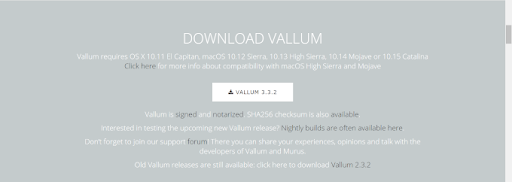در دنیای امروز ، سیستم عامل های Windows و Mac از قبل دارای یک دیوار آتش داخلی هستند. وقتی امنیت می آید ، دیوار آتش داخلی نصف کار را انجام می دهد در حالی که فایروال همراه با مجموعه امنیتی دلخواه شما بقیه را انجام می دهد. دلیلی زیادی برای نصب دیافراگم شخصی مستقل وجود ندارد.

البته ، موقعیت های خاصی وجود دارد که می خواهید از حداقل امنیت مطلق اطمینان حاصل کنید. این بدان معنی است که ممکن است شما به لایه فایروال دیگری احتیاج داشته باشید. برخلاف آنچه ممکن است برخی در اینترنت بگویند ، هنوز تعداد زیادی محصولات فایروال موجود ، پولی و رایگان وجود دارد که می توانید انتخاب کنید.
بهترین فایروال شخص ثالث که باید در نظر بگیرید نصب کنید
فقط برای افزودن به آنچه قبلاً گفته شد ، روتر WiFi شما دارای دیواره آتش مخصوص به خود است که می تواند با محصول داخلی سیستم عامل دستگاه شما و همچنین مجموعه امنیتی انتخابی شما همراه باشد. . با استفاده از ranslation (NT) از Network Address Tاستفاده می کند تا به هر دستگاه آدرس IP را در یک محدوده که فقط در یک شبکه محلی قابل مشاهده است اختصاص دهد. حتی در این صورت ، برای بعضی ها این ممکن است هنوز کافی نباشد.
همچنین موارد فوق العاده نادری وجود دارد که یک کامپیوتر مستقیماً به اینترنت متصل شود ، در این صورت ، یک فایروال اضافی سودمندتر خواهد بود. در شرایطی که شما را در جاده قرار می دهد ، با استفاده از WiFi عمومی یا در یک کافه یا اتاق هتل ، داشتن روتر فایده ای برای شما نخواهد داشت. این مسئله شما را در موقعیت ناخواسته قرار می دهد که در برابر حملات سایبری آسیب پذیر باشید. برای این مواقع ، ممکن است به یک دیوار آتش اضافی یا V irtual P کارهای هنری
درک کنید که بیشتر فایروال های شخص ثالث سعی در کنترل نحوه استفاده برنامه ها از شبکه شما و اتصال به اینترنت دارند. این کار برای اطمینان از امنیت و محدود کردن شانس نقض شبکه است. افزودن فایروال دیگر همچنین می تواند به ضعف های اقدامات امنیتی فعلی شما اطمینان کند.
In_content_1 all: [300x250] / dfp: [640x360]->فایروال رایگان ZoneAlarm

انتخاب برتر در محافظت از فایروال شخص ثالث فایروال رایگان ZoneAlarm است و مدت مدیدی است. هنگامی که با یک آنتی ویروس رایگان برتر یا آنتی ویروس داخلی خود سازگار شده اید ، پایه و اساس یک سیستم امنیتی عالی را ایجاد می کنید.
ZoneAlarm یکی از محبوب ترین فایروال های ویندوز است. سبک ، آسان برای استفاده ، کاملاً برجسته و رایگان است. یکی از ویژگی های مفید دیگر ، مزیت اضافه شده اتصال به DefenseNet است ، که یک پایگاه داده زنده از تهدیدات در زمان واقعی است که فایروال شما را به حملات دریافتی هشدار می دهد.
فایروال شامل "حالت خفا" است که از اتصالات شما در برابر هکرها محافظت می کند ، شامل خدمات حفاظت از هویت و جلوگیری از بدافزارها نیز می شود. این درگاه های باز را مخفی می کند ، ترافیک غیر طبیعی را شناسایی می کند ، برنامه های مخرب را غیرفعال می کند و 5 گیگابایت پشتیبان از داده های آنلاین را در مقابل iDrive ارائه می دهد. اگر در ایالات متحده هستید ، در صورت سرقت هویت می توانید برای کمک به بازیابی قربانیان با این شرکت تماس بگیرید.
ZoneAlarm به صورت خودکار به روز می شود و می توانید آن را در ویندوز 7 ، 8 ، 8.1 و 10 نصب کنید. سیستم های عامل. هرکسی که از اینترنت زیاد استفاده می کند ، چه برای تفریح و چه برای تفریح ، می فهمد که برای شبکه های فای خانگی و لپ تاپ هایی که به دنبال اتصال به مراکز اینترنت عمومی هستند ، گزینه عالی است.
نصب ZoneAlarm Free Firewall
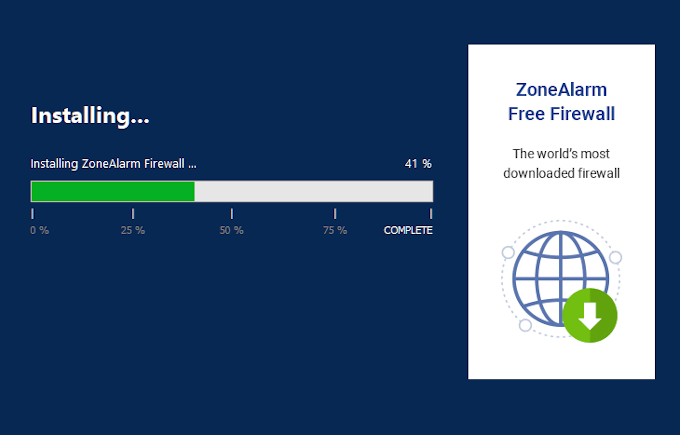
تنها کاری که برای شروع کار نیاز دارید یک اتصال اینترنتی برای بارگیری و یک آدرس ایمیل برای فعال سازی است.

- ZoneAlarm یک گزینه Pro را با هزینه سالانه 14.95 دلار ارائه می دهد ، اما ما به دلیل اینکه نسخه رایگان بیشتر از نیاز ما است ، این گزینه را رد می کنیم.
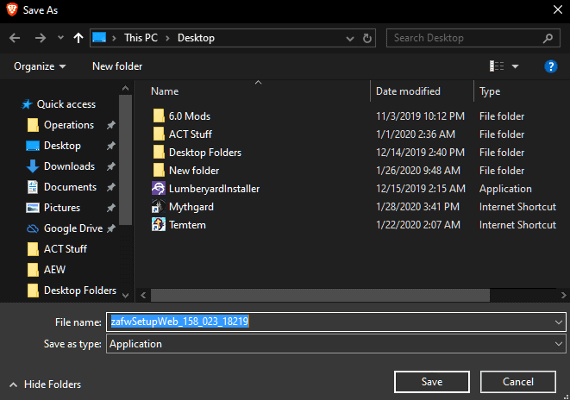

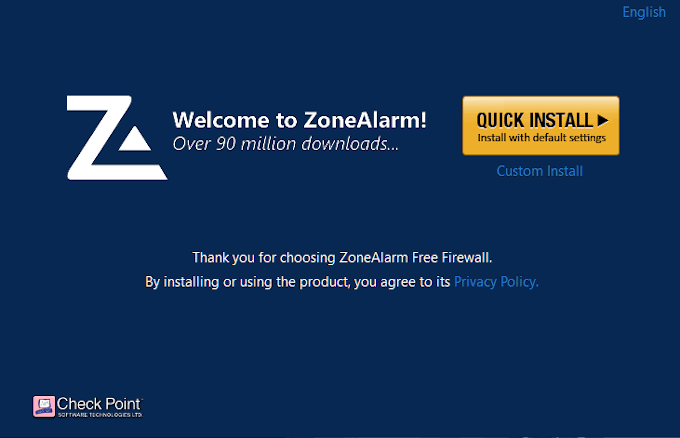
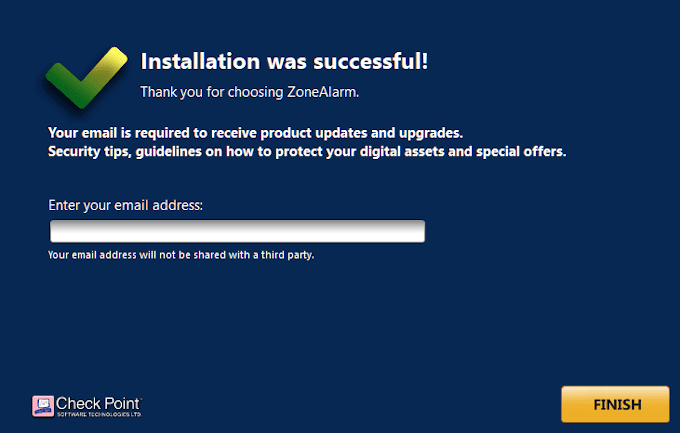

در مورد MacOS چیست؟
برعکس به اعتقاد رایج ، MacOS می تواند هنگام برخورد با مزاحمان درست مانند ویندوز با مشکلات جدی روبرو شود. با روشی مشابه ، بزرگترین تهدید برای دستگاه MacOS استفاده از اینترنت از طریق اتصال عمومی است. در این لحظه ها که مایلید از شما محافظت بیشتری داشته باشید.
وقتی صحبت از مک است ، بر اساس بودجه شما ، دو راه حل ممکن برای فایروال شخص ثالث وجود دارد. افراد نیازمند پشتیبانی رایگان باید مشکلات <4>4 را بررسی کنند. مدتی است که در بازار آنتی ویروس نام بزرگی است و بسته های نرم افزاری فوق العاده ای را ارائه می دهد که شامل فایروال ها است.

آنتی ویروس نورتون و والوم ترجیحی هستند اگر با صرف کمی پول خوب هستید. بین این دو ، Vallum تنها موردی است که به خودی خود دارای یک برنامه فایروال است. طراحی آن ، دیوار آتش macOS را تکمیل می کند ، قادر به رهگیری اتصالات در لایه برنامه و قفل نگه داشتن آنها تا زمانی که شما تصمیم بگیرید که چگونه ادامه دهید.
Vallum از 3 مورد برای محافظت شما توصیه می شود. این برنامه به لیست برنامه های سفارشی با قوانین از پیش تعریف شده قابل تنظیم اجازه می دهد تا تصمیم بگیرند کدام برنامه اجازه دسترسی به اینترنت را دارد. می توانید با استفاده از ویژگی پشتیبانی کشیدن و رها کردن ، برنامه ها را به سرعت و به راحتی مسدود یا مجاز کنید. متوقف کردن اتصالات برون مرزی به روش های مختلف مانند موقعیت جغرافیایی ، برنامه ریزی از پیش تعریف شده یا میزبان روش های دیگر.
نصب Vallum
<کلاس تقسیم = "تنبل wp-block-image">